こんにちわ、IT系ワーママブロガーのマリもち(@araiguma_mom)です。
本記事ではイラストツール『ClipStudio』(通称クリスタ)を使って、写真(画像)をふにゃふにゃな形にくり抜く方法・手順を解説します。
目次
ふにゃふにゃな形をアイキャッチに使う効果
ふにゃふにゃな形にくり抜いた画像は、直線よりも柔らかく、ユーモラスな印象をプラスしてくれます。かわいらしい形なので、こどもやおもちゃをモチーフにしたアイキャッチと相性が良いです。
[jin-fusen3 text=”ふにゃふにゃ画像の使用例”]
[jin-img-shadow]
[chat face=”araiguma_shisen.png” name=”マリもち” align=”left” border=”yellow” bg=”yellow”]かわいらしい印象になるね[/chat]
[jin-fusen3 text=”参考にした本”]
ふにゃふにゃな形にくり抜く手順
では早速、ClipStudio(クリスタ)を利用し、画像をふにゃふにゃにくり抜いてみましょう。
[ptimeline color=”yellow”]
[ti label=”STEP1″ title=”画像を開く”]まず、ふにゃふにゃにくり抜きたい画像をクリスタで開きます。
[jin-img-shadow]

[/ti]
[ti label=”STEP2″ title=”曲線定規を選択”]左メニューの定規→「曲線定規」→「3次ベジェ」を選択します。
[jin-img-shadow]
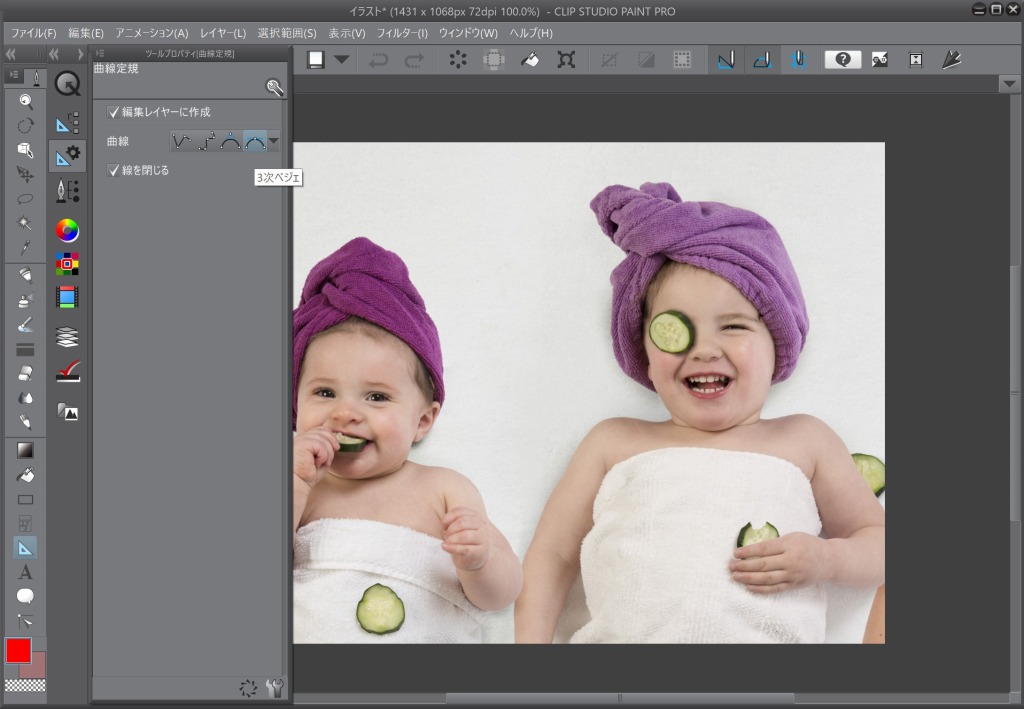
[/ti]
[ti label=”STEP3″ title=”型取り”]ざっくりで良いので、くり抜きたい形にタップしていきます。※この時、ドラッグはせずにクリックにて囲んでいくこと。カクカク。
[jin-img-shadow]

[/ti]
[ti label=”STEP4″ title=”線修正を行う1”]左メニュー最下部「線修正」のアイコンを選択し、カクカクの点部分をドラッグしてバーを出すと・・・丸っぽくなりますね。[jin-img-shadow]

[/ti]
[ti label=”STEP5″ title=”線修正を行う2”]全部の点について、バーをだして調整しながら好みのふにゃふにゃ具合に変更していきます。この時、キーボードの「Alt」を押しながら点タップすると、点を削除する事が出来ます。また点がない部分をタップすると、点が追加されます。こうして削除→追加を繰り返すと、良い感じのふにゃふにゃが出来ます。
[jin-img-shadow]

[/ti]
[ti label=”STEP6″ title=”定規から選択範囲”]レイヤーを表示します。曲線定規をしたレイヤーの定規部分(△マーク)を右クリックし「定規から選択範囲」を選び、ふにゃふにゃを選択します。
[jin-img-shadow]
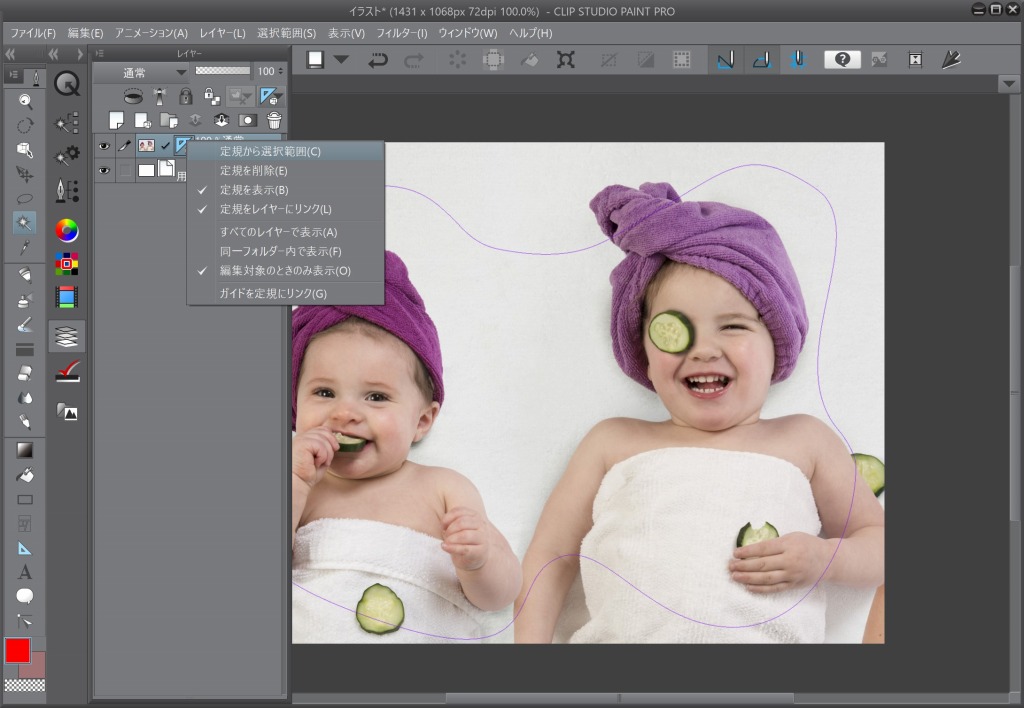
[/ti]
[ti label=”STEP7″ title=”ふにゃふにゃをアレンジ”]あとは、選択したふにゃふにゃ画像をカットもしくは選択範囲反転をして、背景を変えてみたりとアレンジを楽しみましょう。
[jin-img-shadow]
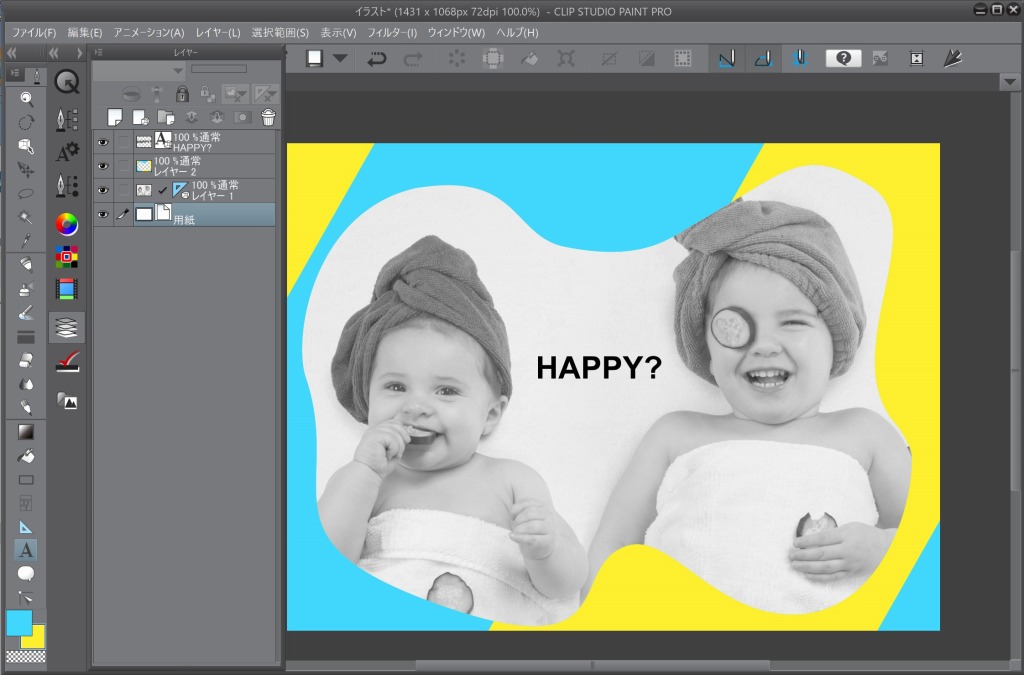
[/ti]
[/ptimeline]
ふにゃふにゃな形にくり抜く手順まとめ
ふにゃふにゃにくり抜く手順をおさらいします。
[box03 title=”手順のおさらい”]
- 画像を開く
- 曲線定規ツールの三次ベジェを選ぶ
- ふにゃふにゃにしたい範囲を”点”で囲む
- 線修正ツールして”点”をドラッグ
- 全ての点にドラッグでバーを追加
- レイヤー表示→定規マーク「△」を右クリック
- 「定規から選択範囲」を選ぶ
- お好みにアレンジ!
[/box03]
[jin-fusen3 text=”参考にした本”]
ではまた~